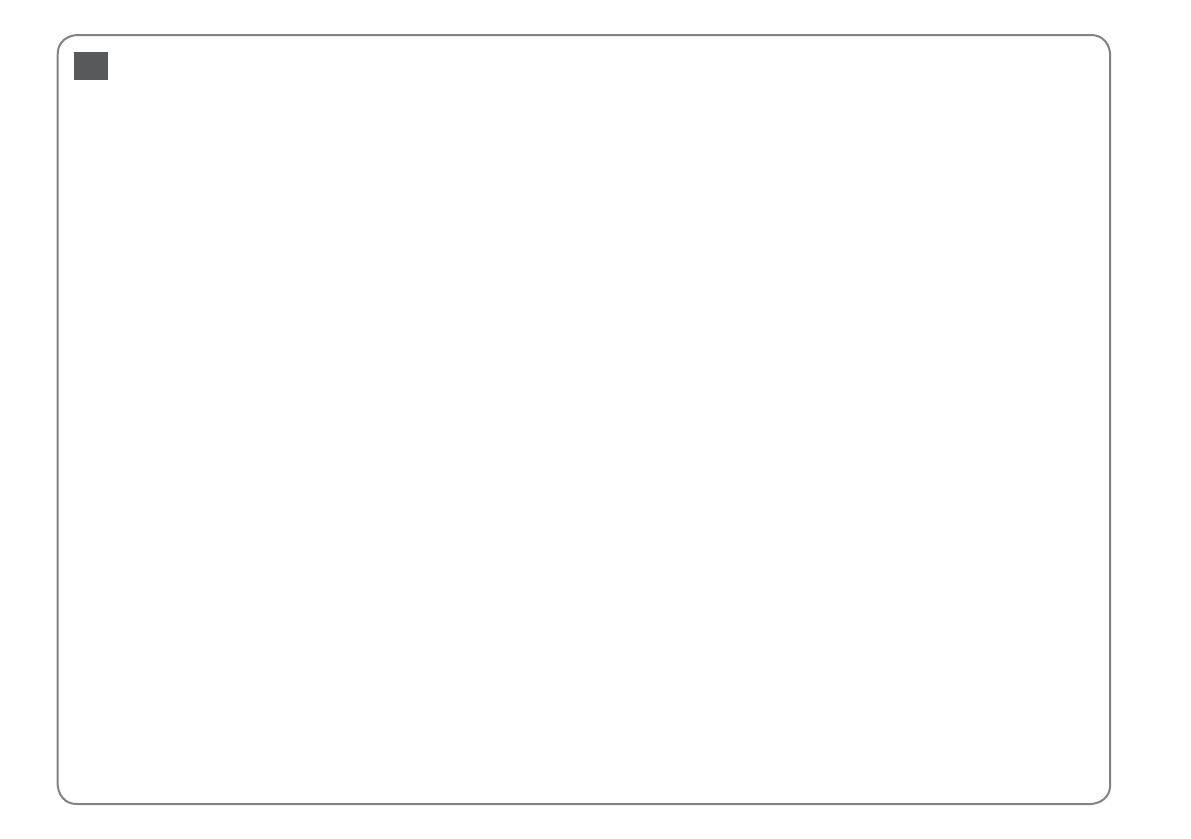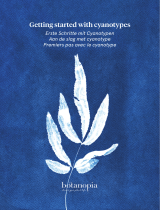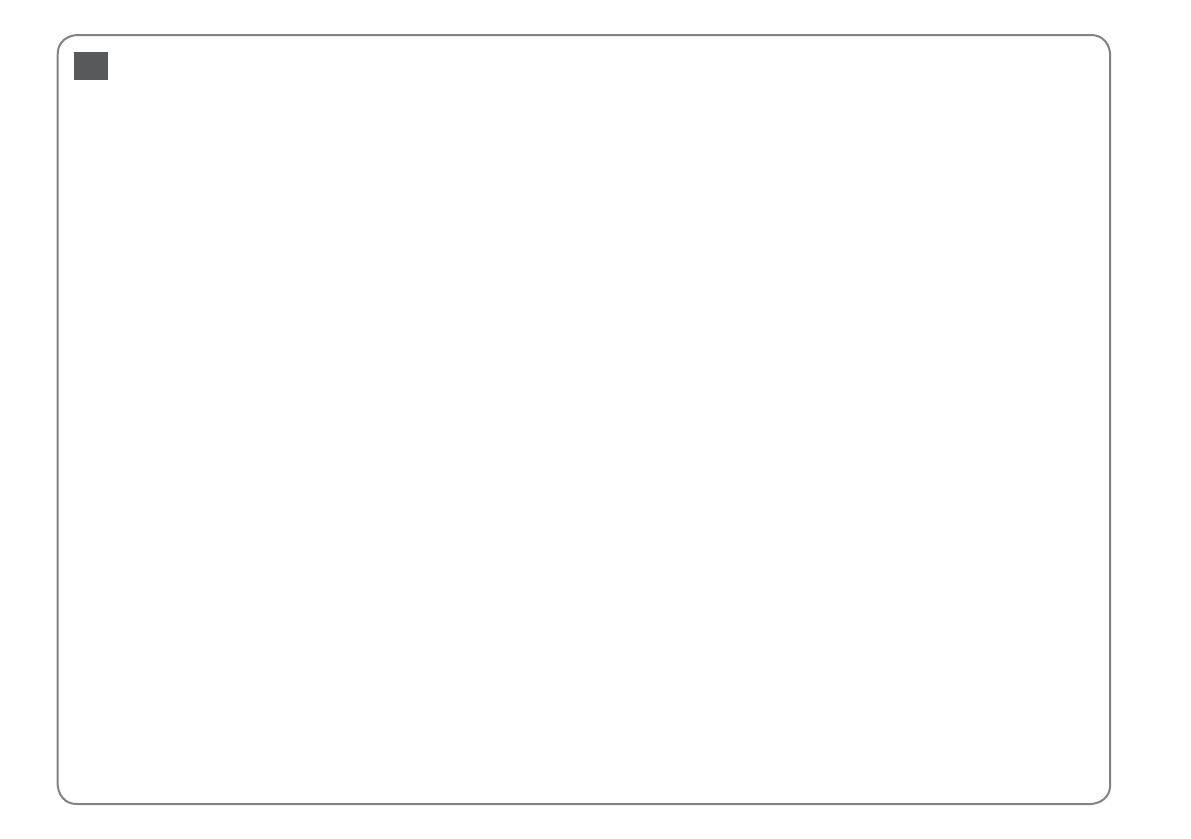
147
IndexNL
2-op-1 kopiëren ....................................................................................44
A
afdrukinstellingen fax .........................................................................92
alle foto’s, afdrukken ...........................................................................59
Automatische documenttoevoer (ADF) .......................................31
automatische documenttoevoer, storing ................................ 129
B
back-up van geheugenkaart ............................................................56
bedieningspaneel ..........................................................................13.18
bindrichting ...........................................................................................44
C
cartridge, vervangen ........................................................................ 120
Cartridgestatus .................................................................................. 102
Cartridges vervangen ...................................................................... 120
cartridge vervangen ........................................................................ 120
contrast ....................................................................................................59
D
Datum/Tijd ........................................................................................... 114
diavoorstelling ......................................................................................59
digitale camera, afdrukken van .................................................... 110
documenten kopiëren ........................................................................36
droogtijd..................................................................................................44
dubbelzijdig afdrukken ................................................................37.44
dubbelzijdig kopiëren ..................................................................37.44
E
extern apparaat...............................................................................55.56
extern USB-apparaat .....................................................................55.56
F
fax, aansluiting met DSL ....................................................................64
fax, aansluiting met ISDN ..................................................................64
fax, automatische beantwoording .....................................62.81.83
fax, beltonen instellen ............................................................81.83.92
fax, dubbelzijdig scannen .....................................................73.75.92
fax, faxverbinding controleren ........................................................65
fax, foutcorrectiemodus.....................................................................92
fax, groepskiesnummer ...................................................68.74.87.92
fax, kiestoondetectie...........................................................................92
fax, ontvangen fax opnieuw afdrukken. ................................87.92
fax, snelkiesnummer .........................................................66.74.87.92
fax, verschillende belpatronen (DRD) ...........................................92
faxcommunicatie instellen ...............................................................92
faxcontrast ..............................................................................................92
faxen naar meerdere nummers .................................................74.75
faxkopregel .............................................................................................70
faxlog ..................................................................................................87.92
faxlog, laatst verzonden fax ........................................................87.92
faxlog, protocoltracering .............................................................87.92
faxpolling ................................................................................................86
faxproblemen ..................................................................................... 139
faxrapport .........................................................................................87.92
faxresolutie .............................................................................................92
faxsnelheid (V.34) .................................................................................92
lter, sepia, zwart-wit afdrukken ....................................................59
foto’s afdrukken ....................................................................................46
foto’s kopiëren .......................................................................................38
foto’s opslaan (back-up) .....................................................................56
foto bijsnijden ...........................................................................13.39.46
foutmeldingen ................................................................................... 116
G
Geheugenkaart .....................................................................................29
gelinieerd papier afdrukken .............................................................50
geplande verzending fax...................................................................78
H
helderheid...............................................................................................59
herstellen ................................................................................................44
K
Kleuren herstellen ..........................................................................38.44
Klok ......................................................................................................... 114
knoppen, bedieningspaneel ......................................................13.18
kwaliteit .............................................................................................44.59
kwaliteitsproblemen ........................................................................ 135
L
Lay-out ...............................................................................................44.48
lay-outproblemen ............................................................................. 135
M
met rand ..................................................................................................44
miniaturen afdrukken (proefvel afdrukken) ...............................59
N
Netwerkinstellingen ......................................................................... 114
O
Onderhoud ..................................................................................101.114
Ondersteund papier ............................................................................24
P
paneel .................................................................................................13.18
papier, laden ..........................................................................................26
Papierformaat ........................................................................................44
Papiersoort .......................................................................................25.44
passend in kader ..................................................................................59
PictBridge ............................................................................................. 110
Printkop uitlijnen ............................................................................... 106
problemen oplossen ........................................................................ 115
R
randloos .............................................................................................44.59
reinigen, binnenzijde printer ........................................................ 138
rode ogen, corrigeren .........................................................................59
S
Scannen (kopie document) ..............................................................36
Scannen (kopie foto) ...........................................................................38
Scannen naar e-mail ...........................................................................96
Scannen naar geheugenkaart ................................................ 94.100
Scannen naar pc ...................................................................................96
Scannen naar PDF ................................................................................96
scènedetectie ........................................................................................59
Schermbeveil. inst. ............................................................................ 114
scherpte ...................................................................................................59
Stand. inst. herstellen ...................................................................... 114
storing, papier .................................................................................... 124
stroomstoring ........................................................................................22
T
Taal (op display) ................................................................................. 114
Toon ....................................................................................................... 114
twee richtingen (afdruksnelheid) ...................................................59
U
USB-ashdrive .................................................................................55.56
V
vastgelopen papier ........................................................................... 124
verbeteren ........................................................................................44.59
vergroten .....................................................................................39.44.46
vergroting (randloze foto’s) ........................................................44.59
verkleinen ...............................................................................................44
verzadiging .............................................................................................59
Viewer .......................................................................................................18
W
Weergave ............................................................................................. 114
wenskaart ................................................................................................52
Z
Zomertijd ............................................................................................. 114
zoom .........................................................................................................46